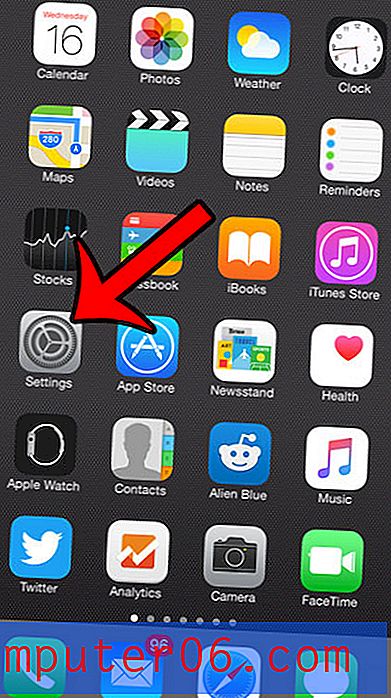Kā izdrukāt 4 slaidus vienā lappusē Google slaidi
Slaidrādes izveidošana un prezentēšana, prezentējot prezentāciju, bieži nav viss attēls. Neatkarīgi no tā, vai tas ir paredzēts skolai vai jūsu darbam, ļoti iespējams, ka jums būs jāsniedz izdales materiāli visiem, kas apmeklē prezentāciju, vai vismaz dažiem cilvēkiem, kuriem būs nepieciešama jūsu sniegtās informācijas drukāta kopija.
Lai gan to var izdarīt vairākos veidos, bieži vien vienkāršākais veids ir vienkārši izdrukāt prezentāciju un nodot tām kopiju. Bet dažas prezentācijas var būt ļoti garas, un viena slaida ievietošana izdrukātā lapā var būt papīra un tintes izšķiešana, it īpaši, ja jums ir jānodrošina vairākas kopijas. Par laimi jūs varat mainīt drukas iestatījumus pakalpojumā Google prezentācijas, lai katrā lapā drukātu vairākus slaidus.
Kā vienā lapā Google slaidos izdrukāt vairākus slaidus
Šis raksts tika rakstīts, izmantojot pārlūku Google Chrome, taču šīs darbības tiks veiktas citos galddatoru un klēpjdatoru Web pārlūkprogrammās, piemēram, Firefox un Internet Explorer. Kaut arī šajā rokasgrāmatā īpaša uzmanība tiks pievērsta četru slaidu drukāšanai uz vienas lapas, jums faktiski ir pieejamas vairākas dažādas drukāšanas konfigurācijas.
1. darbība: dodieties uz savu Google disku vietnē https://drive.google.com/drive/my-drive un atveriet prezentāciju, kuru vēlaties izdrukāt.
2. darbība: loga augšdaļā noklikšķiniet uz cilnes Fails .

3. darbība: izvēlnes apakšdaļā atlasiet opciju Drukas iestatījumi un priekšskatījums .
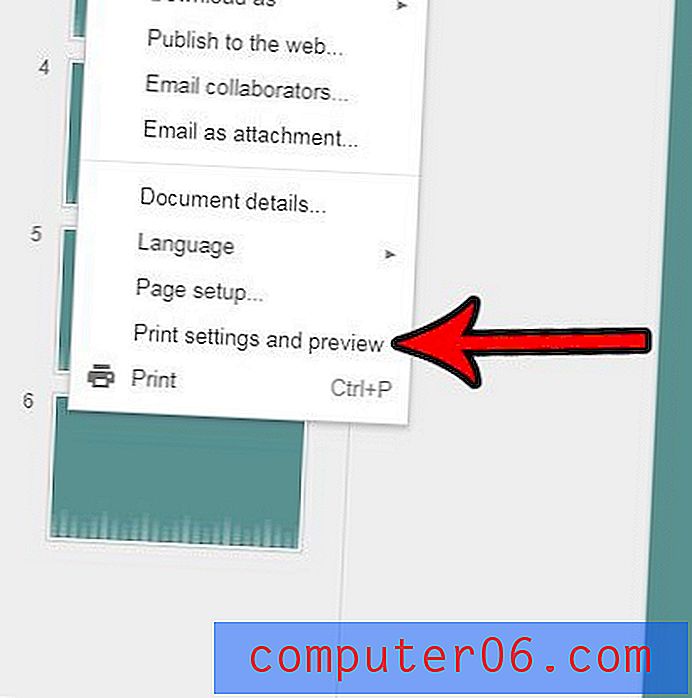
4. darbība. Loga augšpusē rīkjoslā noklikšķiniet uz pogas 1 slaids bez piezīmēm .
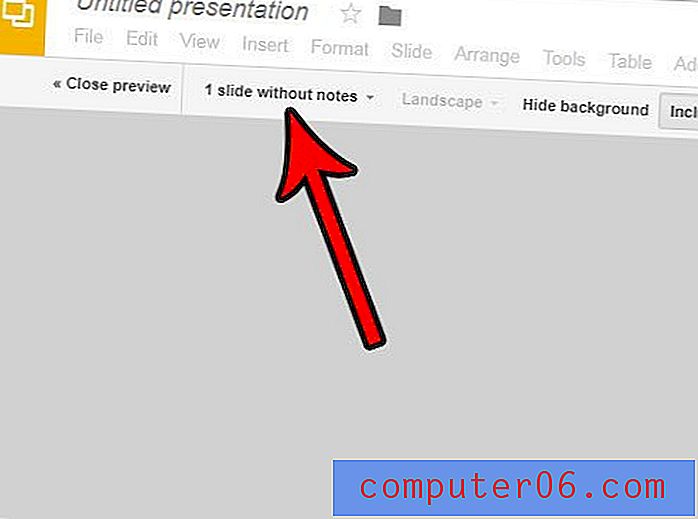
5. darbība. Izvēlieties drukāšanas konfigurāciju, kuru vēlaties izmantot prezentācijai. Priekšskatījums ekrānā tiks atjaunināts, ņemot vērā jūsu izvēli.
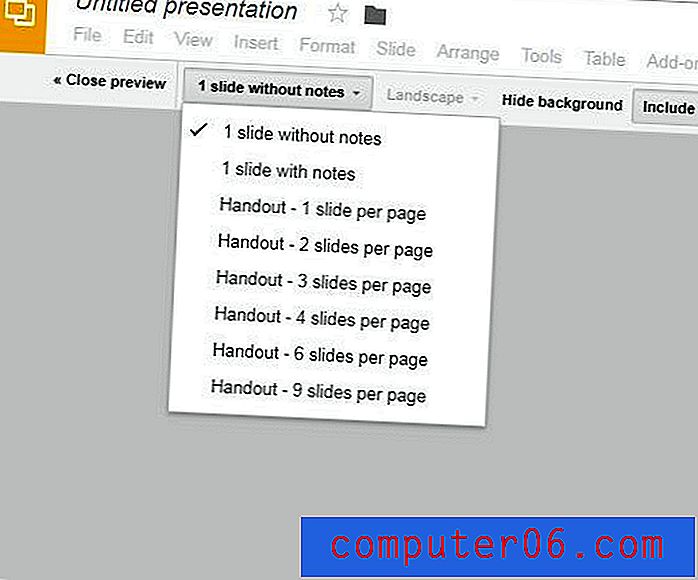
6. solis: lai drukātu slaidrādi, rīkjoslā noklikšķiniet uz pogas Drukāt .
Vai jums pakalpojumā Google prezentācijas ir attēls, kas mazliet jāapgriež? Uzziniet, kā apgriezt attēlus tieši pakalpojumā Google prezentācijas, lai jums nebūtu jāuztraucas par to, ka to darāt citā programmā.